-
windows7iso镜像下载教程
- 2016-11-04 19:00:40 来源:windows10系统之家 作者:爱win10
最近有非常多的网友给windows之家小编留言问我有没有windows7iso镜像下载教程?他们都想要下载windows7iso镜像系统,但一直都没有下载成功。所以系统小编能提供windows7iso镜像下载教程给大家。小编就是为了帮助网友们而存在的,下面就把windows7iso镜像下载教程分享给大家。
打开浏览器,百度搜索【msdn我告诉你】。然后点击第一个搜索结果进入。点击左侧的【操作系统】,点击其中的windows7。
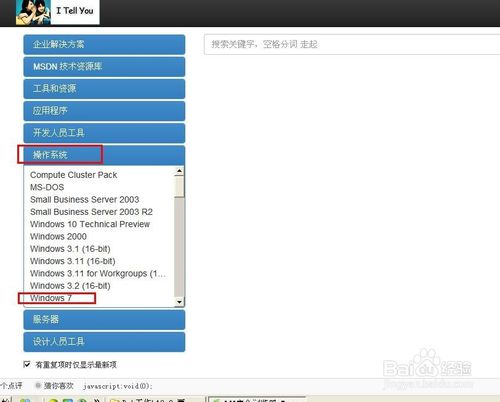
windows7iso镜像下载教程图一
然后单击右侧的【中文-简体】。如下图。
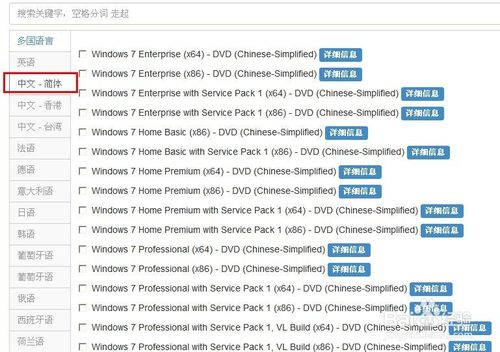
windows7iso镜像下载教程图二
然后找到其中的windows 7ultimate (x86) - DVD (Chinese Simplified)。这个版本是win7 32位旗舰版原版系统下载,上面的 x64代表win7 64位版本,请根据实际需要选择要下载的原版iso镜像版本。选中下面的以ed2k开头的下载地址,右击,选择【复制】。然后打开电脑上的下载软件,比如迅雷或者qq旋风,点击【新建】任务,然后可以看到任务被自动添加,点击【确定】开始下载即可。
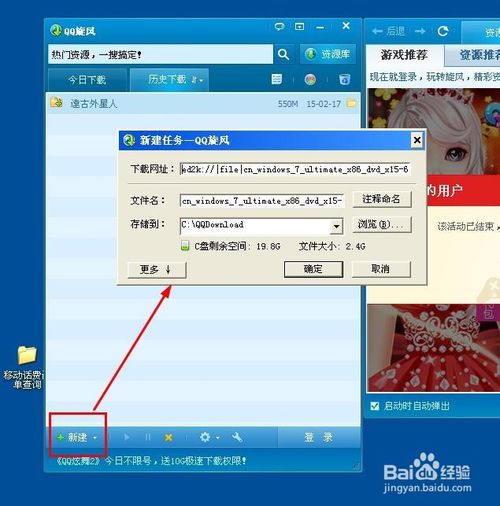
windows7iso镜像下载教程图三
可以看到下载速度还是很快的!网友们可以参考新电脑怎么装系统讲解教程来学习安装系统。
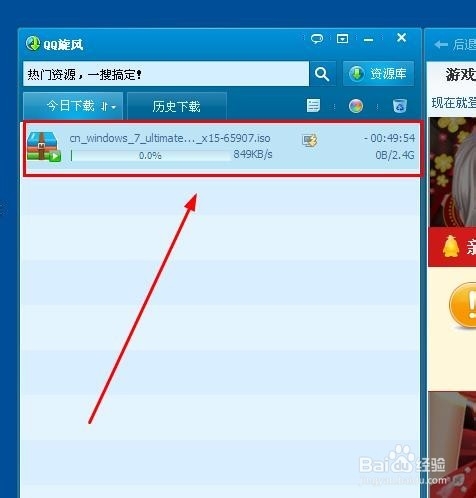
windows7iso镜像下载教程图四
以上的全部内容就是windows之家小编为网友们带来的windows7iso镜像下载教程了,其实下载windows7iso镜像系统还是比较简单的,相信网友们都已经学会了。小编就是喜欢把简单,好用的教程分享给大家,让网友们都能开开心心的学习电脑技巧。
猜您喜欢
- 打不开IE提示“服务器正在运行中”怎..2016-01-07
- 解答dwg格式怎么打开2019-02-20
- win7系统之家的系统怎么样安装?..2017-06-03
- 最实用ghost系统重装教程2017-02-13
- 索尼重装系统图文教程2017-01-24
- 小编告诉你怎么启用dhcp功能..2018-09-28
相关推荐
- 电脑新手怎么制作表格 2020-06-17
- 小编告诉你两台电脑如何共享文件.. 2017-10-24
- win7系统如何完全关闭烦人的系统错误.. 2014-12-29
- windows7旗舰版激活如何操作 2022-10-12
- win7 32位直接安装图文详解 2017-07-19
- 雨林木风Ghost 最新win7旗舰版系统32.. 2017-05-15





 系统之家一键重装
系统之家一键重装
 小白重装win10
小白重装win10
 爱迪批量删说说工具v2.17 中文绿色版 (QQ空间说说批量处理工具)
爱迪批量删说说工具v2.17 中文绿色版 (QQ空间说说批量处理工具) 电脑公司 ghost xp_sp3 稳定装机版 2017.07
电脑公司 ghost xp_sp3 稳定装机版 2017.07 深度技术ghost Xp Sp3 专业装机版1803
深度技术ghost Xp Sp3 专业装机版1803 系统之家Ghost Win8 64位专业版下载v201706
系统之家Ghost Win8 64位专业版下载v201706 洋葱浏览器 v1.1.0.0官方版
洋葱浏览器 v1.1.0.0官方版 电脑公司Ghost Win7 SP1 x86纯净版系统下载(32位)v1907
电脑公司Ghost Win7 SP1 x86纯净版系统下载(32位)v1907 深度技术Ghos
深度技术Ghos 雨林木风ghos
雨林木风ghos 系统之家ghos
系统之家ghos 深度技术ghos
深度技术ghos Opera Linux
Opera Linux 友评互动浏览
友评互动浏览 雨林木风Ghos
雨林木风Ghos 萝卜家园 gho
萝卜家园 gho Chronome<x>t
Chronome<x>t 雨林木风win1
雨林木风win1 粤公网安备 44130202001061号
粤公网安备 44130202001061号